Как добавить и настроить виджеты на iPhone 15,14
Технический гигант Apple вносит существенные изменения в свою iOS по сравнению с предыдущей экосистемой iPhone, iPad и iPod Touch. Центр уведомлений и представление «Сегодня» отображаются на двух панелях, а новый обновленный Центр управления представляет собой единую панель с поддержкой 3D Touch и без нее. Для новых пользователей iOS эти Изменения не выглядят новыми, но для старых пользователей iOS они касаются существенных изменений. Короче говоря, новый пользовательский интерфейс и шаблон дают пользователям iOS новые возможности.
В предыдущей версии iOS пользователи могли просматривать Центр уведомлений и представление «Сегодня», проведя пальцем вниз от верхней части экрана. Но теперь в последней версии iOS это мало чем отличается. Поэтому, чтобы получить доступ к просмотру сегодня, вам нужно провести пальцем вправо, как вы, прежде чем получить доступ к предложениям приложения Siri в iOS. Теперь я опишу, как добавить или удалить виджеты «Сегодня» на вашем iPhone.
Кроме того, виджет «Предложения приложений Siri» — это новый виджет в iOS, поэтому теперь вы можете использовать предложения Siri в сегодняшних виджетах, даже если предложения Siri отключены в настройках.
Версия iOS Добавление или удаление виджетов «Сегодня»
Обновлен ли ваш iPhone до iOS 14/15 или более поздней версии iOS? Затем вам необходимо выполнить следующие шаги. Поскольку iOS 15/14 улучшена благодаря новейшим параметрам настройки,
- Переместите свой Экран слева от первого главного экрана. Затем прокрутите вниз и нажмите «Изменить».

- См. параметр «Настроить» на экране. Здесь, на этом экране, мы можем добавить новый неактивный виджет в список активных виджетов, нажав знак «Минус».
 Удаление или добавление смарт-стека в виджете «Сегодня» на iPhone
Удаление или добавление смарт-стека в виджете «Сегодня» на iPhone

Вот и все.
Для iOS 13 и более ранних версий: добавьте или удалите виджеты «Сегодня» на iPhone
- Шаг 1. Разблокируйте экран iPhone и проведите пальцем по главному экрану вправо, чтобы открыть экран виджетов «Сегодня».
- Шаг 2. Теперь прокрутите экран виджета «Сегодня» вниз, пока не появится кнопка «Изменить». После этого нажмите «Изменить».
- Шаг 3. Теперь на экране вы можете просмотреть виджеты «Не включать приложения» с зеленой кнопкой со знаком «+» рядом с приложением.
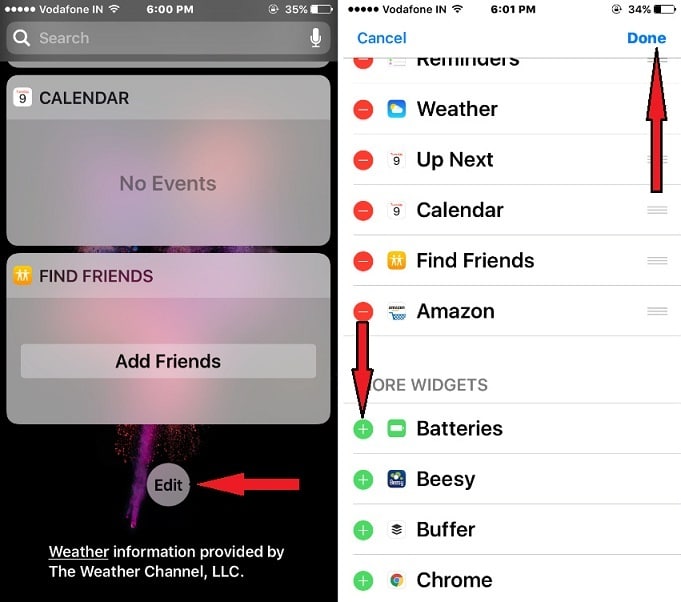
Шаг 4. Чтобы добавить виджет, нажмите зеленую кнопку, и он автоматически добавится в список виджетов.
Шаг 5. Нажмите «Готово» (появляется в правом верхнем углу).
Вам следует следовать приведенному выше руководству до шага 2, а затем перейти к следующим шагам, указанным ниже.
Открыв экран редактирования представления «Сегодня», нажмите красную кнопку рядом с именем виджета и нажмите «Удалить». После этого нажмите «Готово».
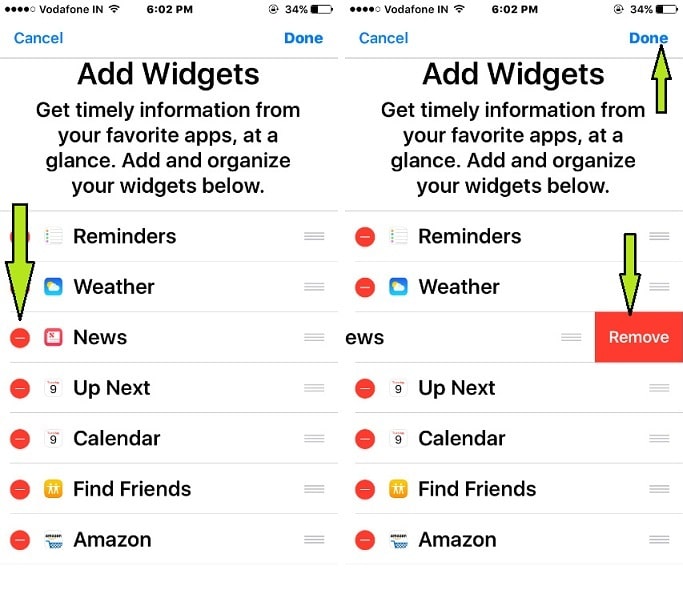
Это просто.
Итак, добавьте свои избранные и ежедневно используемые виджеты приложений в представление «Сегодня» и получайте информацию своевременно и с первого взгляда. Вы также можете упорядочить свои виджеты, нажав на три горизонтальные линии рядом с приложением и переместив их вверх или вниз.
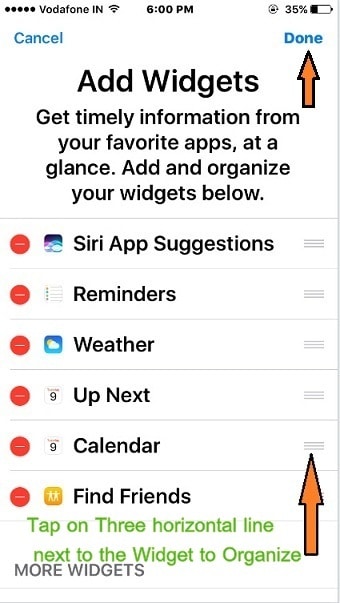
Надеюсь, вы получили ответ, что хотите управлять средствами «Добавить виджеты для удаления сегодня» в iOS. Нравится это? Поделиться.
Получите здесь – Как отключить виджеты экрана блокировки в iOS






